
Inhoudsopgave:
Informatie over de 802.11g Wireless Turbo PC Card, de PCI Adapter en het Access Point
Netwerkconfiguratie en planning
De adapter installeren en configureren voor Windows 98 SE/2000/Me/XP >
802.11g Wireless Turbo Configuration Utilities
Problemen oplossen en ondersteuning
Productspecificaties voor 802.11g Wireless Turbo PC Card en PCI Adapter
Productspecifications voor het 802.11g Wireless Turbo Multi-function Access Point
802.11g Wireless Turbo PC Card, PCI Adapter en Access Point Gebruikershandleiding
De adapter installeren en configureren voor Windows 98 SE/2000/Me/XP

Selecteer een van de hierboven afgebeelde producten of blader omlaag voor de bijbehorende instructies.
SYSTEEMVEREISTEN
Om de 802.11g Wireless Turbo PC Card of PCI Adapter te kunnen installeren en gebruiken, dient uw computer aan de volgende vereisten te voldoen:
- Computer met Pentium processor of equivalent, 100 MHz of sneller
- 64 MB RAM (of meer indien aanbevolen voor uw besturingssysteem)
- 500K vrije ruimte op de vaste schijf van de computer voor installatie van hulpprogramma en stuurprogramma
- Beschikbare PC Card CardBus type II-aansluiting (voor Wireless Turbo PC Card)
- Beschikbare PCI 2.1/2.2-aansluiting (voor Wireless PCI Adapter)
- Windows 98SE/Me/2000/XP-besturingssysteem
- CD-ROM-station
Installatie van de 802.11g Wireless Turbo PCI Adapter
De installatie voorbereiden
Opmerking: Uw productnummer is USR5416. Het is belangrijk dat u uw serienummer opschrijft voordat u de 802.11g Wireless Turbo PCI Adapter installeert. U vindt uw serienummer op het label aan de achterzijde van de 802.11g Wireless Turbo PCI Adapter en op de zijkant van de verpakking. U hebt dit nummer nodig wanneer u contact opneemt met onze technische ondersteuning.
Opmerking: Vergeet niet de stationsaanduiding van uw cd-rom-station te achterhalen voordat u met de installatie begint. U hebt deze aanduiding nodig om de software goed te kunnen installeren.
Opmerking: Het kan zijn dat u tijdens de installatie de cd van uw Windows-besturingssysteem nodig hebt. Zorg er dus voor dat u deze bij de hand hebt.
1. De software en de stuurprogramma's installeren
Schakel uw computer in. Plaats de installatie-cd in uw CD-ROM-station.
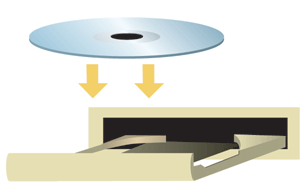
Opmerking: Als de cd niet automatisch gestart wordt, klikt u in Windows op Start, Uitvoeren, en typt u D:\setup (typ in plaats van D een andere letter als dat de aanduiding van uw cd-rom-station is). Klik daarna op OK.
De grafische gebruikersinterface van de installatie-cd verschijnt op uw scherm. Selecteer de door u gewenste taal indien daar om gevraagd wordt.
Er worden enkele bestanden naar uw systeem gekopieerd en dan wordt u gevraagd de licentieovereenkomst te lezen. Doe dat en klik op Yes (Ja). Selecteer uw product en klik op Software.
Opmerking: Op elke computer waarop u de hardware wilt installeren, moeten ook de stuur- en hulpprogramma's worden geïnstalleerd.
Klik op Wireless Card Utility and Drivers. Volg de aanwijzingen op het scherm. Als u wordt gevraagd om de computer opnieuw te starten, selecteer dan No, I will restart my computer later (Nee, ik start de computer later opnieuw op) en klik op Finish (Voltooien). Sluit de grafische gebruikersinterface van de installatie-cd. Schakel de computer uit wanneer het bureaublad afgebeeld wordt.
2. De 802.11g Wireless Turbo PCI Adapter installeren*
Zet de computer uit. Verwijder de kap van de computer. Kijk of er een PCI-aansluiting beschikbaar is en verwijder de clip of de schroef die de aansluiting bedekt. Plaats de 802.11g Wireless Turbo PCI Adapter. PCI-aansluitingen zijn over het algemeen van wit plastic met een metalen omlijning en ongeveer acht centimeter lang. Bevestig de 802.11g Wireless Turbo PCI Adapter met de clip of schroef die u eerder verwijderd hebt. Plaats de kap weer op uw computer en zet de computer aan.
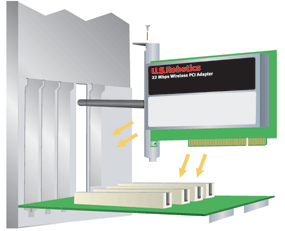
Opmerking: Het is soms lastig om de 802.11g Wireless Turbo PCI Adapter goed in de PCI-aansluiting te steken. Het kan nodig zijn om de antenne te verwijderen. Druk stevig om ervoor te zorgen dat de 802.11g Wireless Turbo PCI Adapter goed vastzit. Als er problemen optreden tijdens het plaatsen van de 802.11g Wireless Turbo PCI Adapter, kunt u deze op een andere PCI-aansluiting aansluiten.
Klik op Volgende wanneer Windows de nieuwe apparatuur opgemerkt heeft. Volg de aanwijzingen op het scherm om de installatie te voltooien. Start de computer opnieuw op wanneer daar om gevraagd wordt.
Opmerking: Als u tijdens de installatie gevraagd wordt om de cd van uw Windows-besturingssysteem, haalt u de installatie-cd van USRobotics uit uw station en plaatst u uw Windows-cd in het cd-rom-station. Als alle bestanden gekopieerd zijn, haalt u de Windows-cd uit het station en plaatst u de installatie-cd van USRobotics er weer in.
*Het is mogelijk dat er een melding verschijnt dat er geen digitale handtekening is gevonden. Klik op Ja of Toch doorgaan. USRobotics heeft de software grondig in combinatie met de hardware getest en gecontroleerd of deze compatibel is met Windows 2000/XP.
3. De standaard verbindingsinstellingen configureren
Uw hardware en alle stuurprogramma's zijn nu geïnstalleerd! De 802.11g Wireless Turbo PCI Adapter zal verbinding maken met een bestaand draadloos netwerk of met andere draadloze netwerkproducten in het gebied.
U ziet nu het kleine pictogram van de Configuration Utility in de systeembalk, naast de klok op het bureaublad van uw computer. De Configuration Utility wordt gebruikt om de configuratie-informatie voor uw 802.11g Wireless Turbo PCI Adapter te wijzigen of te controleren. Het pictogram van de Configuration Utility geeft met verschillende kleuren de status van uw draadloze netwerk aan: rood voor een verbroken of slechte verbinding, geel voor roaming en groen voor een goede verbinding.
![]()
![]()
![]()
Nu moet u iedere computer waarop een 802.11g Wireless Turbo PCI Adapter aangesloten is, configureren om gezamenlijk gebruik te kunnen maken van internet-verbindingen, bestanden en een printer. In de gebruikershandleiding op de installatie-cd vindt u meer informatie.
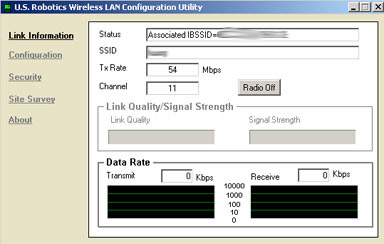
De modus 802.11g Adhoc wordt gebruikt voor peer-to-peer netwerkconfiguraties. De modus Infrastructure wordt gebruikt om verbinding te maken met een Wireless Access Point. Voor iedere 802.11g Wireless Turbo PCI Adapter in het draadloze netwerk moet de juiste modus geselecteerd zijn in de Configuration Utility.
Opmerking voor de gebruikers van Windows XP: Na succesvolle installatie van alle draadloze producten van USRobotics start Windows XP automatisch zijn eigen interne configuratieprogramma op (Windows XP configuratieloze service voor draadloze netwerken) zoals in de volgende afbeelding wordt weergegeven:
Hoewel er niks mis is met de installatie van uw draadloze USRobotics-product binnen Windows XP, herkent de configuratieloze service voor draadloze netwerken van dit besturingsprogramma geen 256-bit WEP-encryptie. Om het ingebouwde en aanbevolen USRobotics Configuration Utility te gebruiken, volgt u de stappen hieronder:
- Rechts onderin het scherm dubbelklikt u op het USR WLAN-pictogram in het systeemvak zoals in de volgende afbeelding wordt weergegeven (Opmerking: Dit pictogram kan afhankelijke van de huidige status van uw draadloze verbinding rood, geel of groen zijn):
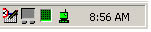
De configuratieloze service voor draadloze netwerken van Windows XP verschijnt zoals staat weergegeven in de onderstaande afbeelding:
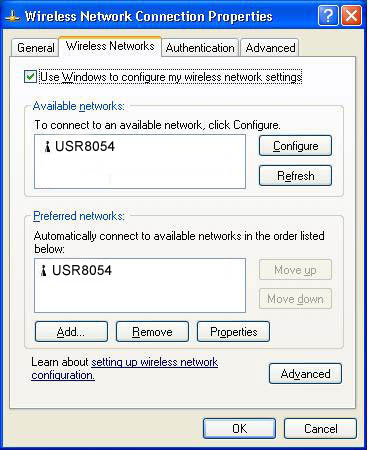
-
Klik om het vakje Use windows to configure my wireless network settings te wissen.
-
Selecteer OK en sluit het scherm configuratieloze service voor draadloze netwerken van Windows XP. Als u nu dubbelklikt op het USR WLAN-pictogram in de systeembalk, dan opent de USRobotics Configuration Utility.
Informatie over het oplossen van problemen en over technische ondersteuning vindt u onder Problemen oplossen in deze handleiding.
 Uw product registreren
Uw product registreren
- Klik in de interface van de cd-rom op de koppeling Support. Klik op Registration and Warranty en daarna op http://www.usr.com/productreg. Als de interface van de installatie-cd niet automatisch start, klik dan in Windows op Start en daarna op Uitvoeren. Typ in het dialoogvenster Uitvoeren de tekst D:\setup.exe. Als uw cd-rom-station met een andere letter wordt aangeduid, typ dan deze letter in plaats van "D".
- U kunt het product ook on line registreren op http://www.usr.com/productreg
Installatie van de 802.11g Wireless Turbo PC Card
De software-installatie voorbereiden
Zet uw laptop aan. Typ uw wachtwoord als daar om gevraagd wordt.
Opmerking: Uw productnummer is USR5410. Het is belangrijk dat u uw serienummer opschrijft voordat u de 802.11g Wireless Turbo PC Card installeert. U vindt uw serienummer op het label aan de achterzijde van de 802.11g Wireless Turbo PC Card en op de zijkant van de verpakking. U hebt dit nummer nodig wanneer u contact opneemt met onze afdeling technische ondersteuning.
Opmerking: Vergeet niet de stationsaanduiding van uw cd-rom-station te achterhalen voordat u met de installatie begint. U hebt deze aanduiding nodig om de software goed te kunnen installeren.
Opmerking: Het kan zijn dat u tijdens de installatie de cd van uw Windows-besturingssysteem nodig hebt. Zorg er dus voor dat u deze bij de hand hebt.
1. De software en stuurprogramma's installeren
Opmerking: Op elke computer waarop u de hardware wilt installeren, moeten ook de stuur- en hulpprogramma's worden geïnstalleerd.
Plaats de installatie-cd van USRobotics in uw cd-rom-station.
Opmerking: Als de cd niet automatisch gestart wordt, klikt u in Windows op Start, Uitvoeren, en typt u D:\setup (typ in plaats van D een andere letter als dat de aanduiding van uw cd-rom-station is). Klik daarna op OK.
De grafische gebruikersinterface van de installatie-cd verschijnt op uw scherm. Selecteer de door u gewenste taal indien daar om gevraagd wordt.
Er worden enkele bestanden naar uw systeem gekopieerd en dan wordt u gevraagd de licentieovereenkomst te lezen. Doe dat en klik op Yes (Ja). Selecteer uw product en klik op Software.
Klik op Wireless Card Utility and Drivers. Volg de aanwijzingen op het scherm en wacht tot er enkele bestanden naar uw vaste schijf gekopieerd zijn. Er wordt een venster afgebeeld waarin u kunt zien welke bestanden naar uw systeem gekopieerd worden. Start na afloop van dit proces de computer opnieuw op.
2. De 802.11g Wireless Turbo PC Card op de computer aansluiten*
Kijk of er een aansluiting voor de PC Card beschikbaar is en plaats de 802.11g Wireless Turbo PC Card daar helemaal in. Aansluitingen voor PC Cards bevinden zich meestal aan de zijkant van laptops. Er klinkt een pieptoon als de 802.11g Wireless Turbo PC Card goed aangesloten is en opgemerkt wordt.

Klik op Volgende wanneer Windows de nieuwe apparatuur opgemerkt heeft. Volg de aanwijzingen op het scherm om de installatie te voltooien. Start de computer opnieuw op wanneer daar om gevraagd wordt.
Opmerking: Als u tijdens de installatie gevraagd wordt om de cd van uw Windows-besturingssysteem, haalt u de installatie-cd van USRobotics uit uw station en plaatst u uw Windows-cd in het cd-rom-station. Als alle bestanden gekopieerd zijn, haalt u de Windows-cd uit het station en plaatst u de installatie-cd van USRobotics er weer in.
*Het is mogelijk dat er een melding verschijnt dat er geen digitale handtekening is gevonden. Klik op Ja of Toch doorgaan. USRobotics heeft de software grondig in combinatie met de hardware getest en gecontroleerd of deze compatibel is met Windows 2000/XP.
Uw hardware en alle stuurprogramma's zijn nu geïnstalleerd! De 802.11g Wireless Turbo PC Card zal verbinding maken met een bestaand draadloos netwerk of met andere draadloze netwerkproducten in het gebied.
U ziet nu het kleine pictogram van de Configuration Utility in de systeembalk, naast de klok op het bureaublad van uw computer. De Configuration Utility wordt gebruikt om de configuratie-informatie voor uw 802.11g Wireless Turbo PC Card te wijzigen of te controleren. Het pictogram van de Configuration Utility geeft met verschillende kleuren de status van uw draadloze netwerk aan: rood voor een verbroken of slechte verbinding, geel voor roaming en groen voor een goede verbinding.
![]()
![]()
![]()
Nu moet u iedere computer waarop een 802.11g Wireless Turbo PC Card aangesloten is, configureren om gezamenlijk gebruik te kunnen maken van internetverbindingen, bestanden en een printer. In de gebruikershandleiding op de installatie-cd vindt u meer informatie.
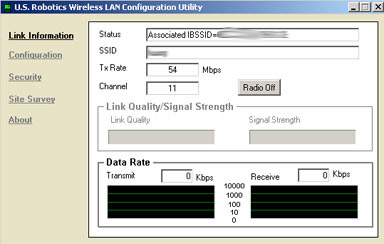
De modus 802.11g Adhoc wordt gebruikt voor peer-to-peer netwerkconfiguraties. De modus Infrastructure wordt gebruikt om verbinding te maken met een Wireless Access Point. Voor iedere 802.11g Wireless Turbo PC Card in het draadloze netwerk moet de juiste modus geselecteerd zijn in de Configuration Utility.
Opmerking voor de gebruikers van Windows XP: Na succesvolle installatie van alle draadloze producten van USRobotics start Windows XP automatisch zijn eigen interne configuratieprogramma op (Windows XP configuratieloze service voor draadloze netwerken) zoals in de volgende afbeelding wordt weergegeven:
Hoewel er niks mis is met de installatie van uw draadloze USRobotics-product binnen Windows XP, herkent de configuratieloze service voor draadloze netwerken van dit besturingsprogramma geen 256-bit WEP-encryptie. Om het ingebouwde en aanbevolen USRobotics Configuration Utility te gebruiken, volgt u de stappen hieronder:
- Rechts onderin het scherm dubbelklikt u op het USR WLAN-pictogram in het systeemvak zoals in de volgende afbeelding wordt weergegeven (Opmerking: Dit pictogram kan afhankelijke van de huidige status van uw draadloze verbinding rood, geel of groen zijn):
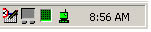
De configuratieloze service voor draadloze netwerken van Windows XP verschijnt zoals staat weergegeven in de onderstaande afbeelding:
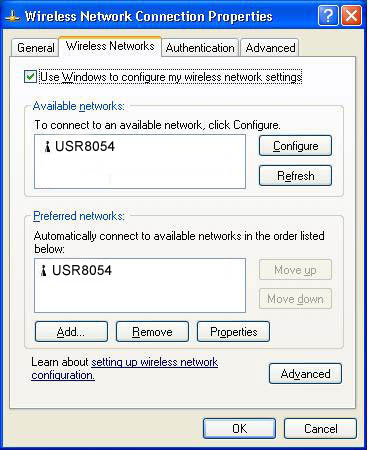
-
Klik om het vakje Use windows to configure my wireless network settings te wissen.
-
Selecteer OK en sluit het scherm configuratieloze service voor draadloze netwerken van Windows XP. Als u nu dubbelklikt op het USR WLAN-pictogram in de systeembalk, dan opent de USRobotics Configuration Utility.
Informatie over het oplossen van problemen en over technische ondersteuning vindt u onder Problemen oplossen in deze handleiding.
 Uw product registreren
Uw product registreren
- Klik in de interface van de cd-rom op de koppeling Support. Klik op Registration and Warranty en daarna op http://www.usr.com/productreg. Als de interface van de installatie-cd niet automatisch start, klik dan in Windows op Start en daarna op Uitvoeren. Typ in het dialoogvenster Uitvoeren de tekst D:\setup.exe. Als uw cd-rom-station met een andere letter wordt aangeduid, typ dan deze letter in plaats van "D".
- U kunt het product ook on line registreren op http://www.usr.com/productreg
Installatie van het 802.11g Wireless Turbo Multi-function Access Point
De installatie voorbereiden
Schakel uw computer of uw laptop in. Typ uw wachtwoord als daar om gevraagd wordt.
Opmerking: Uw productnummer is USR5450. Het is belangrijk dat u uw serienummer opschrijft voordat u het 802.11g Wireless Turbo Multi-function Access Point installeert. U vindt uw serienummer aan de onderzijde van het Wireless Access Point en op de zijkant van de verpakking. U hebt dit nummer nodig wanneer u contact opneemt met onze afdeling technische ondersteuning.
Opmerking: Vergeet niet de stationsaanduiding van uw cd-rom-station te achterhalen voordat u met de installatie begint. U hebt deze aanduiding nodig om de software goed te kunnen installeren.
1. De software installeren
Opmerking: U dient deze software te installeren op alle computers of laptops die u wilt gebruiken om het 802.11g Wireless Turbo Multi-function Access Point te configureren.
Plaats de installatie-cd van USRobotics in uw cd-rom-station.
Opmerking: Als de cd niet automatisch gestart wordt, klikt u in Windows op Start, Uitvoeren en typt u D:\setup (typ in plaats van D een andere letter als dat de aanduiding van uw cd-rom-station is) en klikt u op OK.
De grafische gebruikersinterface van de installatie-cd verschijnt op uw scherm. Selecteer de door u gewenste taal indien daar om gevraagd wordt.
Er worden enkele bestanden naar uw systeem gekopieerd en dan wordt u gevraagd de licentieovereenkomst te lezen. Doe dat en klik op Yes (Ja). Selecteer uw product en klik op Software.
Klik op Access Point Software. Volg de aanwijzingen op het scherm en wacht tot er enkele bestanden naar uw vaste schijf gekopieerd zijn. Er wordt een venster afgebeeld waarin u kunt zien welke bestanden naar uw systeem gekopieerd worden. Sluit ook het menuvenster van de installatie-cd van USRobotics, mocht dat verschijnen.
Haal de installatie-cd uit het station en bereid de installatie van uw apparatuur voor.
2. Het 802.11g Wireless Turbo Multi-function Access Point aansluiten
- Gebruik de Ethernet-aansluiting en een RJ-45-kabel om het 802.11g Wireless Turbo Multi-function Access Point aan te sluiten op een kabel- of DSL-modem met routerfuncties, een hub, een bridge, een bestaand Ethernet-LAN of een router.
- Bevestig de beide antennes aan het 802.11g Wireless Turbo Multi-function Access Point.
- Sluit de stroomvoeding aan op het Wireless Access Point en op een stopcontact.
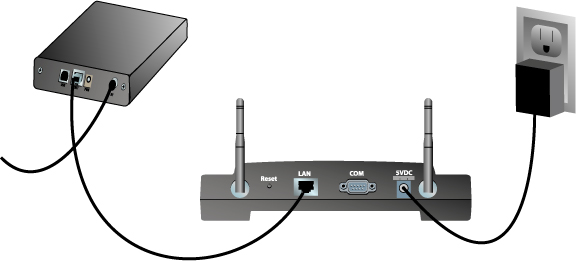
Het Wireless Access Point beschikt over drie statuslampjes: PWR, TX/RX en WARN. Als het Wireless Access Point aangesloten is, brandt het voedingslampje (PWR LED). Als er een netwerkverbinding tot stand gebracht is, brandt het TX/RX-lampje. Als een onbevoegde gebruiker het 802.11g Wireless Turbo Multi-function Access Point probeert te gebruiken, brandt het WARN-lampje.
3. Controleren of de 802.11g Wireless Turbo Multi-function Access Point wordt gedetecteerd
Na de installatie van het Wireless Access Point dubbelklikt u op het pictogram voor de Configuration Utility op uw bureaublad. Als het 802.11g Wireless Turbo Multi-function Access Point is gevonden, wordt de configuratie-informatie weergegeven.
Opmerking: U wordt aanbevolen het 802.11g Wireless Turbo Multi-function Access Point altijd te configureren met behulp van een Ethernet-verbinding. Zo zorgt u ervoor dat de wijzigingen in de configuratie op het juiste apparaat worden toegepast en dat u niet steeds de eigenschappen van uw draadloze LAN hoeft te controleren.
Controleer het MAC-adres om te zien of u verbonden bent met het juiste Wireless Access Point. U vindt het MAC-adres aan de onderzijde van de verpakking van het 802.11g Wireless Turbo Multi-function Access Point en bij de optie Link Information in de Configuration Utility.
Als u het juiste Wireless Access Point gevonden hebt, controleer dan het bijbehorende IP-adres. Als dit 0.0.0.0 is, dan betekent dat dat het Access Point geen DHCP-adres heeft ontvangen. Klik in dit geval op IP-instellingen en voer het IP-adres van uw netwerk in. Klik vervolgens op Toepassen en daarna op Vernieuwen. Het in de lijst vermelde apparaat heeft nu het juiste IP-adres. Als dit klopt, dubbelklik dan op het item in de lijst. De Web Configuration Utility wordt dan geopend. Er is geen standaard gebruikersnaam of wachtwoord, dus u kunt bij de aanwijzing gewoon op OK klikken.
Na het starten van de Web Configuration Utility kunt u de gegevens over uw draadloze netwerk wijzigen. Zie het gedeelte 802.11g Wireless Turbo Configuration Utilities in deze handleiding voor meer informatie over de beide configuratie-hulpprogramma's voor de 802.11g.
Opmerking: Voer de volgende stappen uit als u het Wireless Access Point ooit opnieuw in moet stellen. Houd de RESET-knop tussen de vijf en tien seconden ingedrukt. De standaardinstellingen van de 802.11g Wireless Turbo Multi-function Access Point worden dan weer hersteld.
![]() Let op: Door het opnieuw instellen van het Wireless Access Point gaan uw aangepaste instellingen verloren.
Let op: Door het opnieuw instellen van het Wireless Access Point gaan uw aangepaste instellingen verloren.
De hardware en de bijbehorende software zijn geïnstalleerd. U kunt nu de Wireless Access PC Cards en de PCI Adapters aansluiten op het Wireless Access Point.
Informatie over het oplossen van problemen en over technische ondersteuning vindt u onder Problemen oplossen in deze handleiding.
 Uw product registreren
Uw product registreren
- Klik in de interface van de cd-rom op de koppeling Support. Klik op Registration and Warranty en daarna op http://www.usr.com/productreg. Als de interface van de installatie-cd niet automatisch start, klik dan in Windows op Start en daarna op Uitvoeren. Typ in het dialoogvenster Uitvoeren de tekst D:\setup.exe. Als uw cd-rom-station met een andere letter wordt aangeduid, typ dan deze letter in plaats van "D".
- U kunt het product ook on line registreren op http://www.usr.com/productreg


